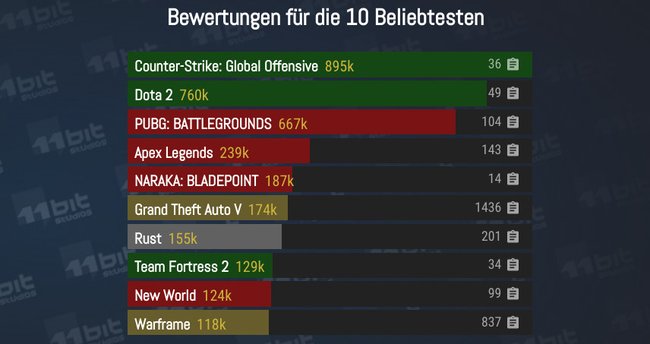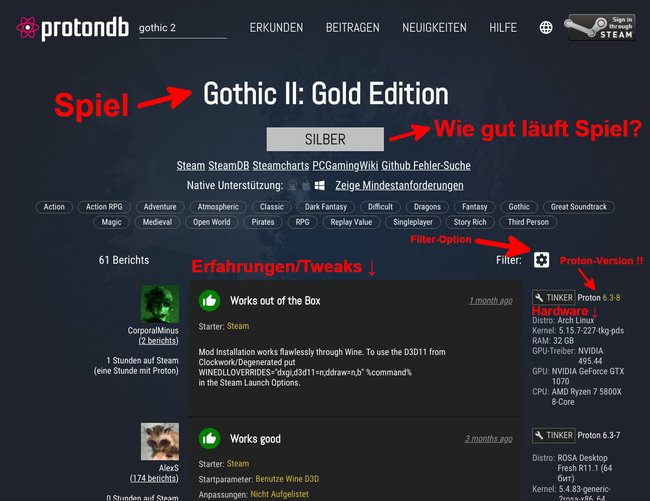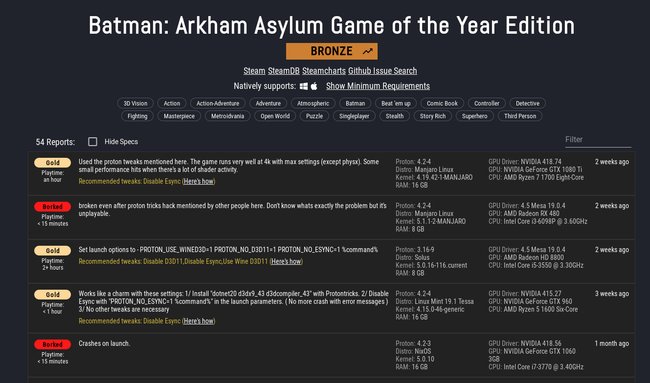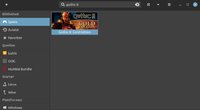Wenn ihr Windows-Spiele in Linux spielen möchtet, lernt ihr irgendwann auch die Webseite ProtonDB kennen. Sie zeigt euch, welche Windows-Spiele mit welchen Einstellungen auch unter Linux laufen. Wie ihr ProtonDB richtig nutzt, um eure Spiele damit zum Laufen zu bringen, zeigen wir euch hier.
Was ist ProtonDB?
Die Abkürzung „ProtonDB“ steht für „Proton Datenbank“. Die zugehörige Webseite www.protondb.com zeigt anhand von Farben, welche Windows-Spiele aus Steam auch in Linux laufen, wenn dort Proton aktiviert ist.
Hier seht ihr die Farben der Top 10 Spiele vom Januar 2022:
ProtonDB: Was bedeuten die Farben?
Die Farben ergeben sich aus den Erfahrungsberichten anderer Linux-Spieler und bedeuten Folgendes:
| Farbe | Bedeutung für Linux |
| Grün | Das Spiel läuft nativ in Linux. Es wurde also für Linux programmiert. |
| Platin | Das Spiel läuft perfekt ohne jegliche Änderungen. |
| Gold | Das Spiel läuft perfekt nach einigen Anpassungen. |
| Silber | Das Spiel läuft mit kleineren Problemen, aber ist im Allgemeinen spielbar. |
| Bronze | Läuft, stürzt aber oft ab und hat Probleme, die ein komfortables Spielen verhindern. |
| Rot (Kaputt) | Entweder es startet nicht oder es ist nicht spielbar. |
Quelle: ProtonDB
In der Regel sind bei Silber und Bronze auch Drittanbieter-Software, ein Patch, ein Update oder ein Hack nötig, um das Spiel unter Linux spielbar zu machen. Ein Beispiel für ein öfter genutztes Tweak-Programm ist Protontricks (Wrapper für Winetricks).
ProtonDB: Läuft mein Spiel in Linux?
Ihr findet sehr einfach heraus, ob und mit welchen Einstellungen und Hardware-Konfigurationen euer Windows-Spiel auch in Linux läuft:
- Öffnet die Webseite www.protondb.com und klickt oben in das Suchfeld.
- Gebt den Titel eures Spiels ein und drückt [Enter].
- Wählt in den Suchergebnissen euer Spiel aus.
- Ihr seht nun die Farb-Codierung, wie gut das Spiel unter Linux läuft beziehungsweise mit welchen Tweaks.
- Darunter seht ihr Erfahrungsberichte von Spielern und mit welchen Einstellungen/Tweaks sie das Spiel zum Laufen gebraucht haben.
- Wichtig: Rechts seht ihr die zugehörige Proton-Version, die in Steam eingestellt war.
- Des weiteren seht ihr die Linux-Distribution, Kernel, GPU, GPU-Treiber und CPU.
- Oberhalb der Erfahrungsberichte könnt ihr nach eurer Hardware oder Software filtern lassen, um genau solche Erfahrungsberichte anzuschauen, die eine ähnliche PC-Konfiguration haben wie ihr.
Beispiel: Batman: Arkham Asylum GOTY
- Das Spiel ist vernünftig spielbar, wenn man einige Vorbereitungen trifft (siehe Gold-Einträge).
- Hierfür müssen Zusatzprogramme und Einstellungen vorgenommen werden.
- Oft helfen Programme wie Protontricks (Wrapper für Winetricks), um ein „störrisches“ Game auch unter Linux zum Laufen zu bringen.
Lutris nimmt Tweaks automatisch vor
Das Programm Lutris installiert Spiele von Steam oder GOG automatisch und nimmt danach automatisch die nötigen Tweaks vor, damit die Spiele auch unter Linux laufen. Allerdings nur, wenn es dafür ein eingetragenes Skript gibt. Es kann auch vorkommen, dass trotzdem bestimmte Spiele auf eurem System nicht laufen. Es ist aber eine sehr große Hilfe für alle, welche die Einstellungen und Tweaks nicht selbst vornehmen möchten.
ProtonDB ist nicht von Steam
Auch wenn der Name das vermuten lässt, weil Proton von den Steam-Entwicklern kommt: Die Webseite ProtonDB gehört nicht zu Steam, sondern ist ein Projekt des Nutzers „Buck DeFore“ (GitHub) und von engagierten Linux-Nutzern. Es gibt also keine Verbindung zu „Valve Software“.